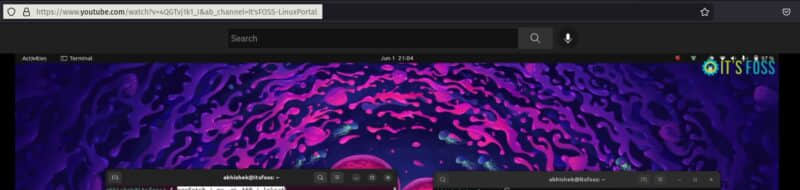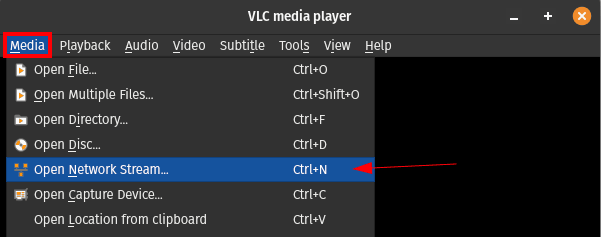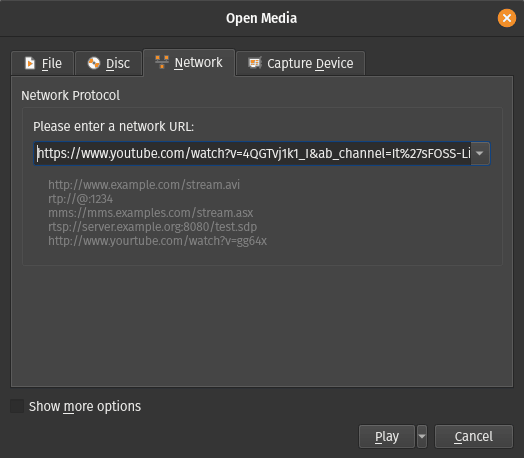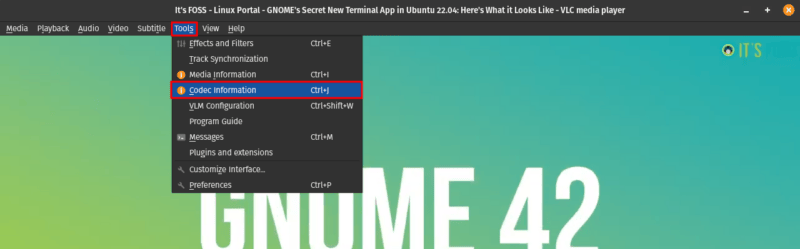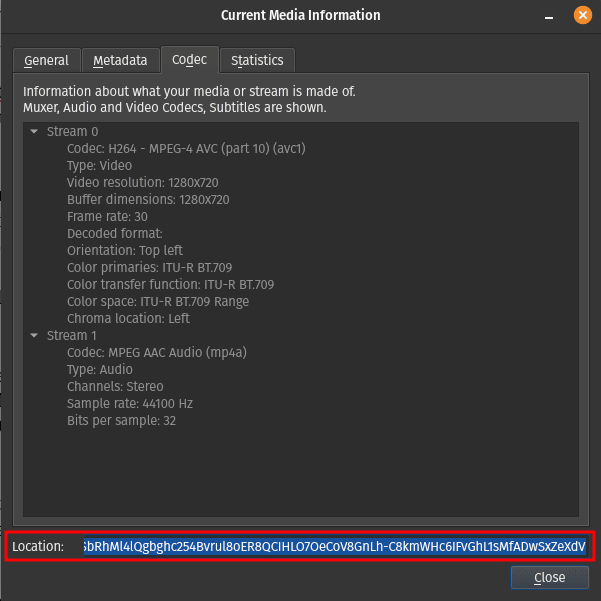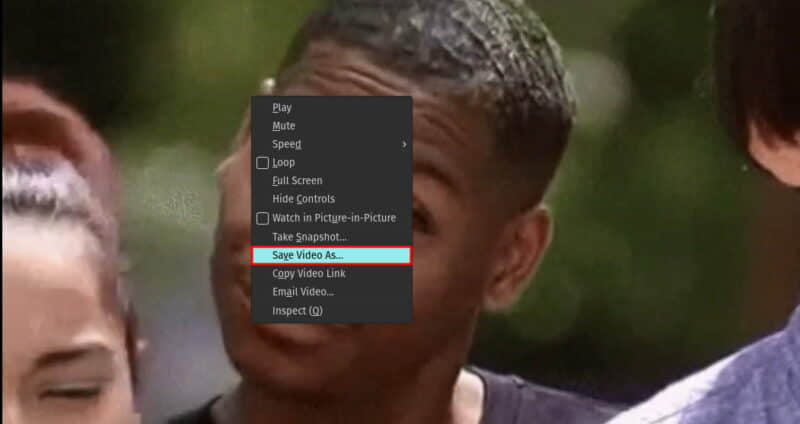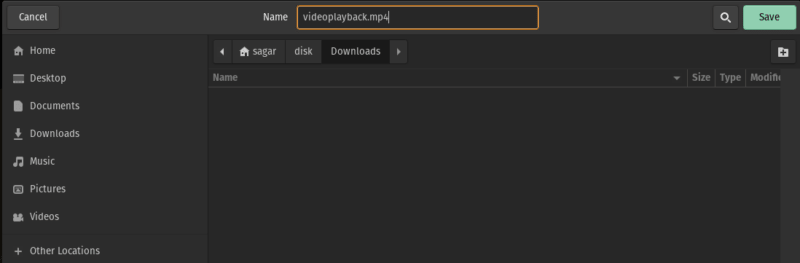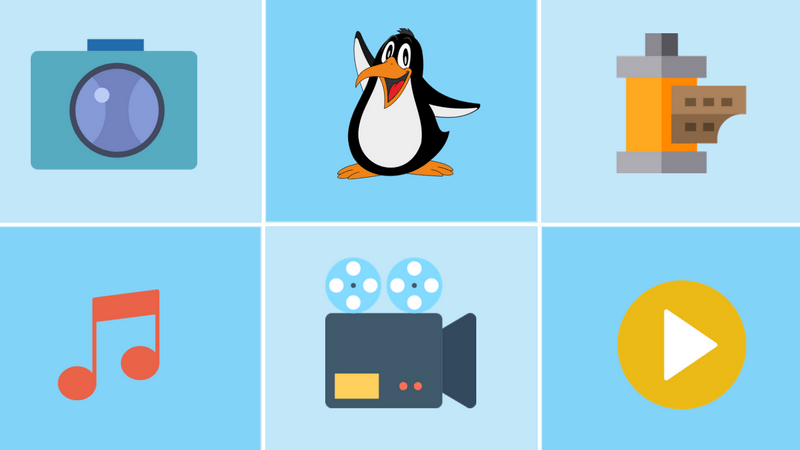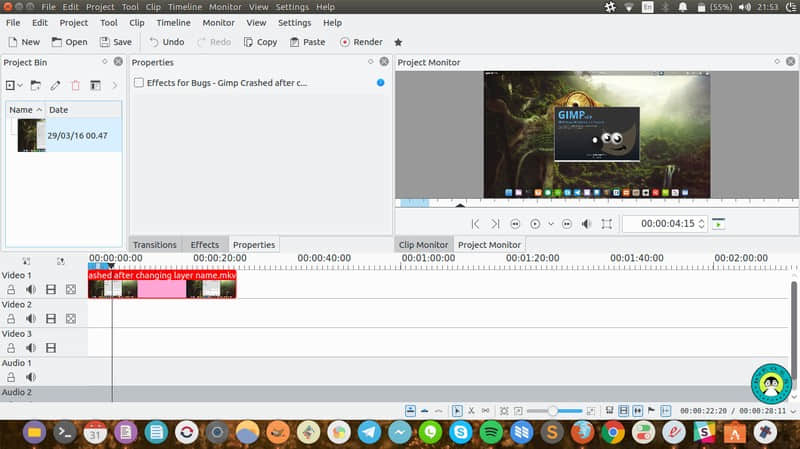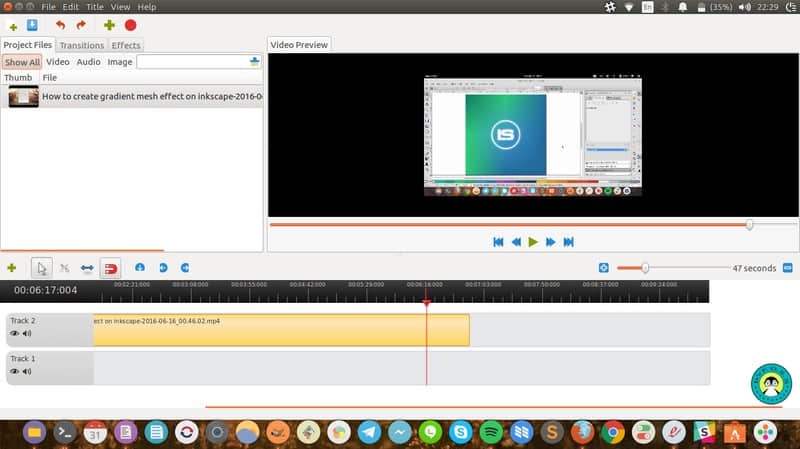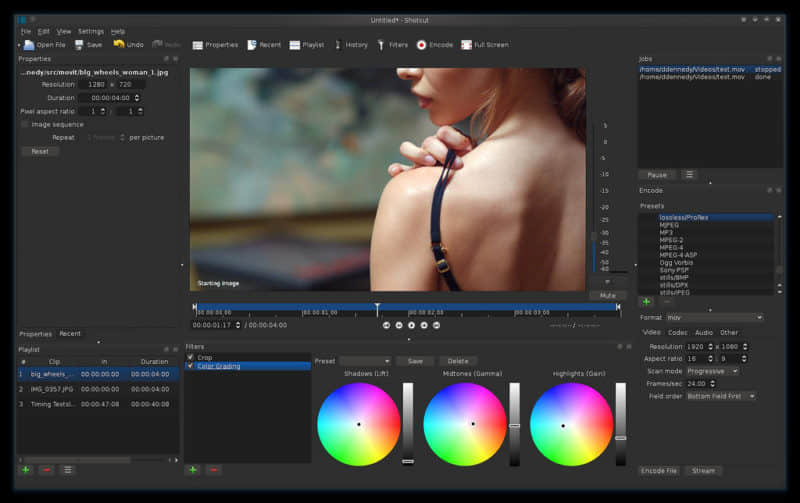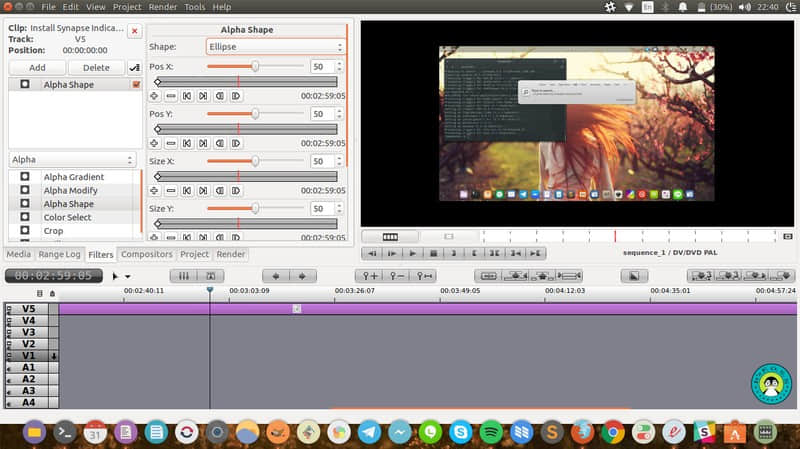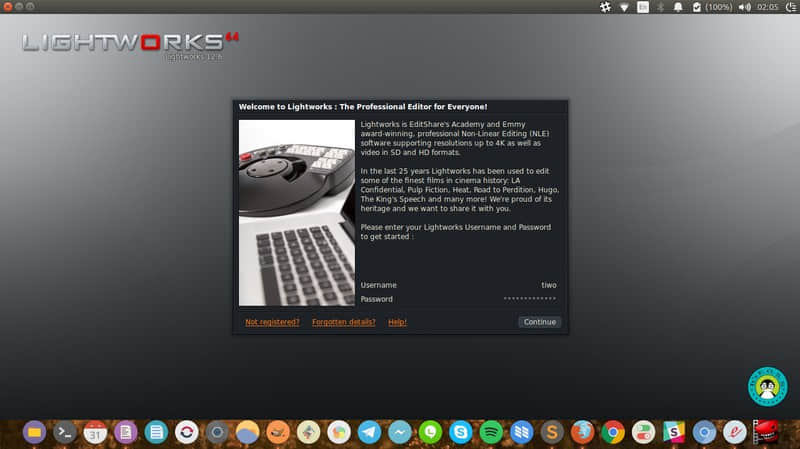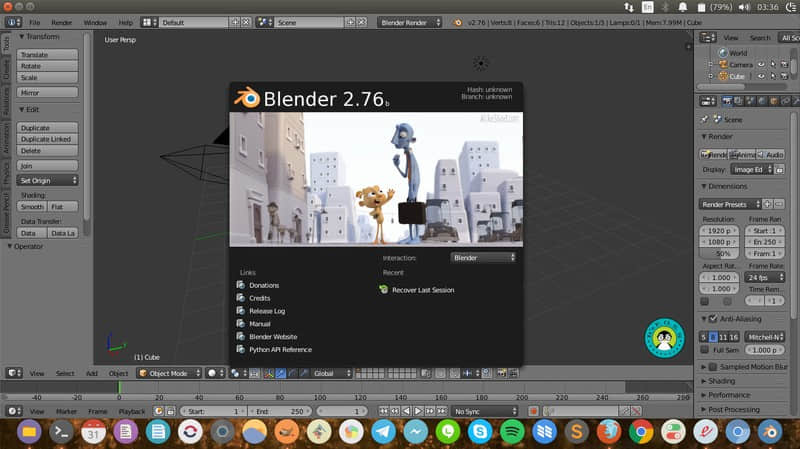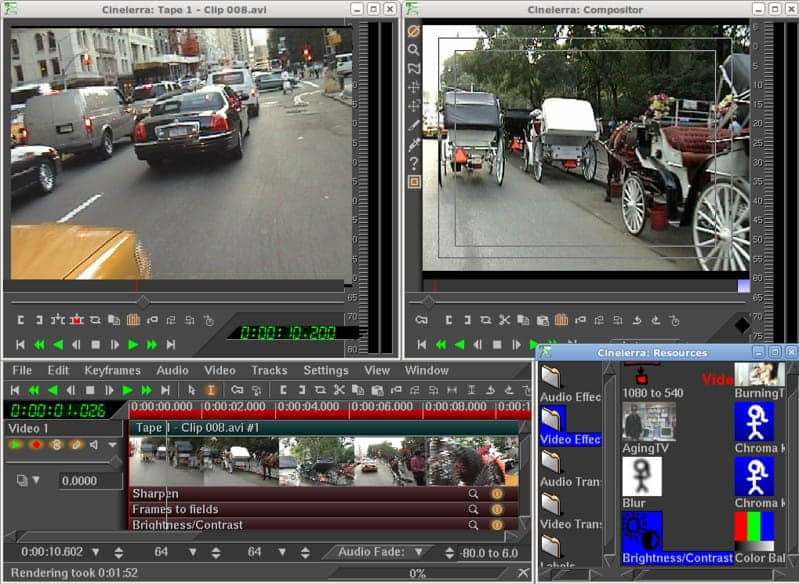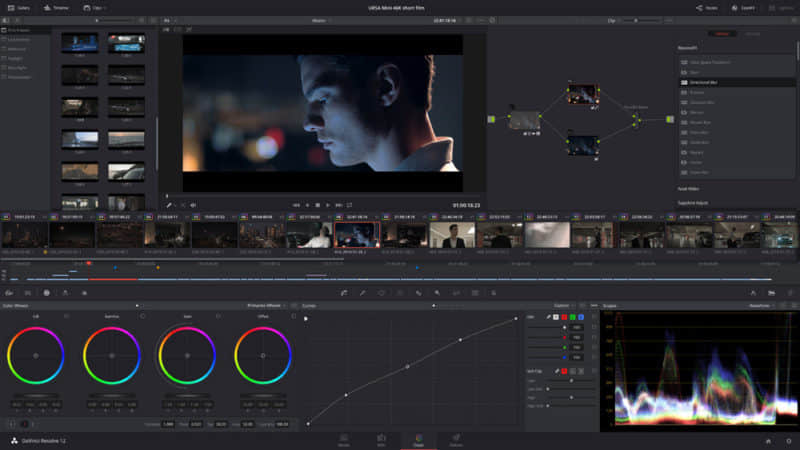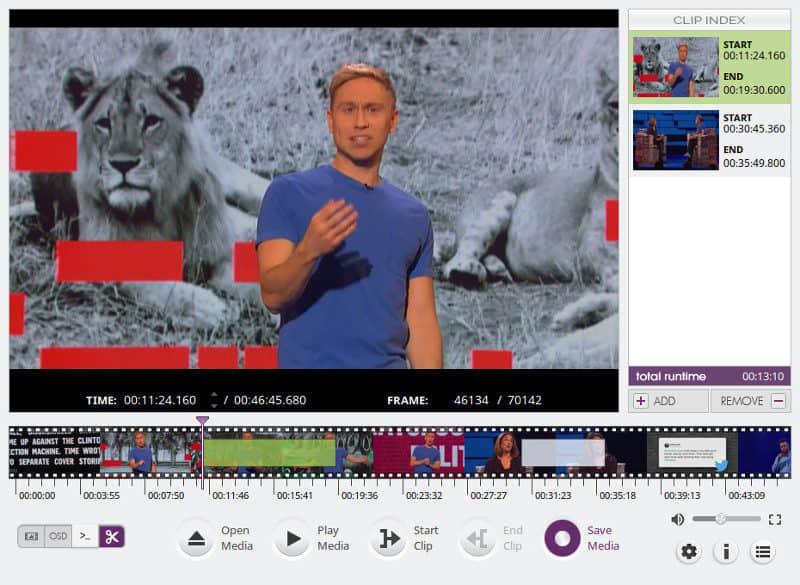概要:这里介绍 Linux 上几个最好的视频编辑器,介绍它们的特性、利与弊,以及如何在你的 Linux 发行版上安装它们。
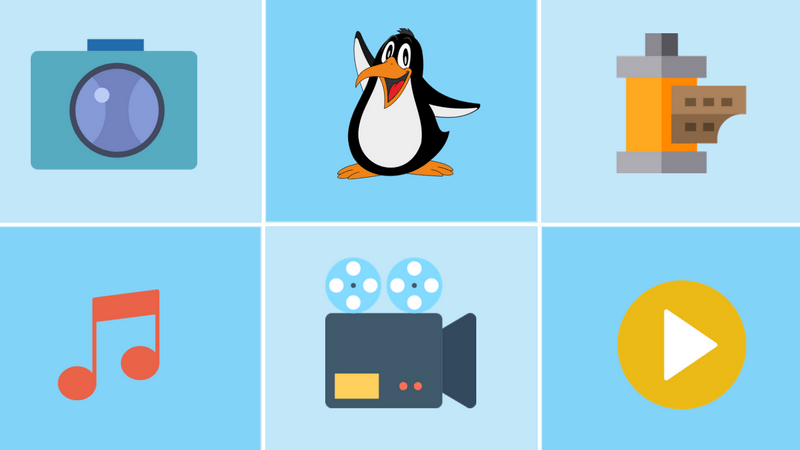
我们曾经在一篇短文中讨论过 Linux 上最好的照片管理应用,Linux 上最好的代码编辑器。今天我们将讨论 Linux 上最好的视频编辑软件。
当谈到免费视频编辑软件,Windows Movie Maker 和 iMovie 是大部分人经常推荐的。
很不幸,上述两者在 GNU/Linux 上都不可用。但是不必担心,我们为你汇集了一个最好的视频编辑器清单。
Linux 上最好的视频编辑器
接下来让我们一起看看这些最好的视频编辑软件。如果你觉得文章读起来太长,这里有一个快速摘要。
| 视频编辑器 | 主要用途 | 类型 |
|---|
| Kdenlive | 通用视频编辑 | 自由开源 |
| OpenShot | 通用视频编辑 | 自由开源 |
| Shotcut | 通用视频编辑 | 自由开源 |
| Flowblade | 通用视频编辑 | 自由开源 |
| Lightworks | 专业级视频编辑 | 免费增值 |
| Blender | 专业级三维编辑 | 自由开源 |
| Cinelerra | 通用视频编辑 | 自由开源 |
| DaVinci | 专业级视频处理编辑 | 免费增值 |
| VidCutter | 简单视频拆分合并 | 自由开源 |
1、 Kdenlive
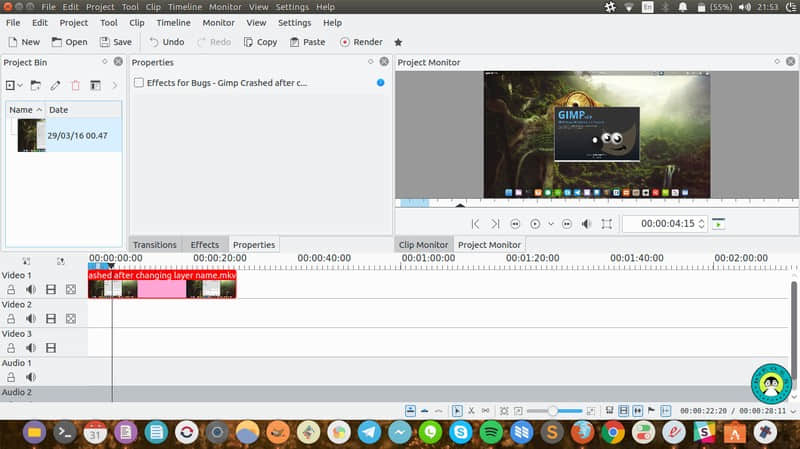
Kdenlive 是 KDE 上的一个自由且开源的视频编辑软件,支持双视频监控、多轨时间线、剪辑列表、自定义布局、基本效果,以及基本过渡效果。
它支持多种文件格式和多种摄像机、相机,包括低分辨率摄像机(Raw 和 AVI DV 编辑)、mpeg2、mpeg4 和 h264 AVCHD(小型相机和便携式摄像机)、高分辨率摄像机文件(包括 HDV 和 AVCHD 摄像机)、专业摄像机(包括 XDCAM-HD™ 流、IMX™ (D10) 流、DVCAM (D10)、DVCAM、DVCPRO™、DVCPRO50™ 流以及 DNxHD™ 流)。
如果你正寻找 Linux 上 iMovie 的替代品,Kdenlive 会是你最好的选择。
Kdenlive 特性:
- 多轨视频编辑
- 多种音视频格式支持
- 可配置的界面和快捷方式
- 使用文本或图像轻松创建切片
- 丰富的效果和过渡
- 音频和视频示波器可确保镜头绝对平衡
- 代理编辑
- 自动保存
- 广泛的硬件支持
- 关键帧效果
优点:
- 通用视频编辑器
- 对于那些熟悉视频编辑的人来说并不太复杂
缺点:
- 如果你想找的是极致简单的编辑软件,它可能还是令你有些困惑
- KDE 应用程序以臃肿而臭名昭著
安装 Kdenlive
Kdenlive 适用于所有主要的 Linux 发行版。你只需在软件中心搜索即可。Kdenlive 网站的下载部分提供了各种软件包。
命令行爱好者可以通过在 Debian 和基于 Ubuntu 的 Linux 发行版中运行以下命令从终端安装它:
sudo apt install kdenlive
2、 OpenShot
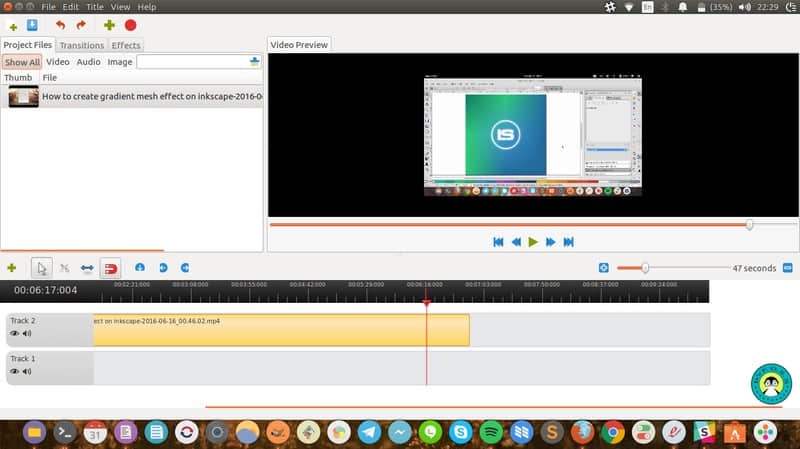
OpenShot 是 Linux 上的另一个多用途视频编辑器。OpenShot 可以帮助你创建具有过渡和效果的视频。你还可以调整声音大小。当然,它支持大多数格式和编解码器。
你还可以将视频导出至 DVD,上传至 YouTube、Vimeo、Xbox 360 以及许多常见的视频格式。OpenShot 比 Kdenlive 要简单一些。因此,如果你需要界面简单的视频编辑器,OpenShot 是一个不错的选择。
它还有个简洁的开始使用 Openshot 文档。
OpenShot 特性:
- 跨平台,可在 Linux、macOS 和 Windows 上使用
- 支持多种视频,音频和图像格式
- 强大的基于曲线的关键帧动画
- 桌面集成与拖放支持
- 不受限制的音视频轨道或图层
- 可剪辑调整大小、缩放、修剪、捕捉、旋转和剪切
- 视频转换可实时预览
- 合成,图像层叠和水印
- 标题模板,标题创建,子标题
- 利用图像序列支持2D动画
- 3D 动画标题和效果
- 支持保存为 SVG 格式以及矢量标题和可信证
- 滚动动态图片
- 帧精度(逐步浏览每一帧视频)
- 剪辑的时间映射和速度更改
- 音频混合和编辑
- 数字视频效果,包括亮度,伽玛,色调,灰度,色度键等
优点:
- 用于一般视频编辑需求的通用视频编辑器
- 可在 Windows 和 macOS 以及 Linux 上使用
缺点:
- 软件用起来可能很简单,但如果你对视频编辑非常陌生,那么肯定需要一个曲折学习的过程
- 你可能仍然没有达到专业级电影制作编辑软件的水准
安装 OpenShot
OpenShot 也可以在所有主流 Linux 发行版的软件仓库中使用。你只需在软件中心搜索即可。你也可以从官方页面中获取它。
在 Debian 和基于 Ubuntu 的 Linux 发行版中,我最喜欢运行以下命令来安装它:
sudo apt install openshot
3、 Shotcut
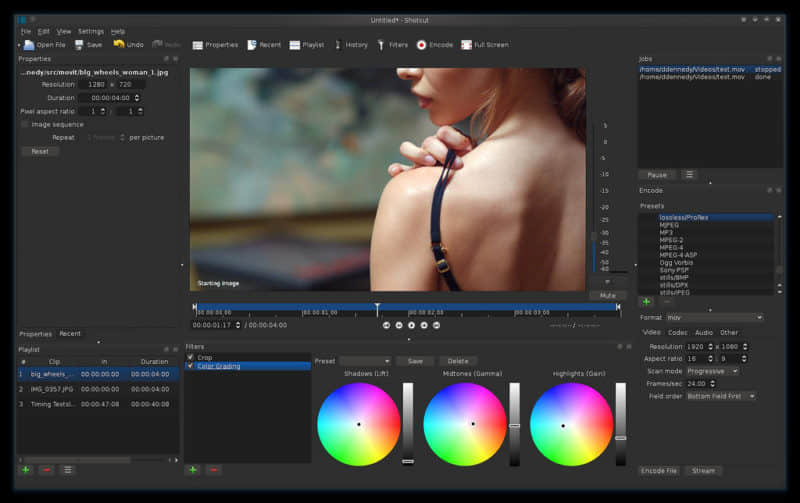
Shotcut 是 Linux 上的另一个编辑器,可以和 Kdenlive 与 OpenShot 归为同一联盟。虽然它确实与上面讨论的其他两个软件有类似的功能,但 Shotcut 更先进的地方是支持 4K 视频。
支持许多音频、视频格式,过渡和效果是 Shotcut 的众多功能中的一部分。它也支持外部监视器。
这里有一系列视频教程让你轻松上手 Shotcut。它也可在 Windows 和 macOS 上使用,因此你也可以在其他操作系统上学习。
Shotcut 特性:
- 跨平台,可在 Linux、macOS 和 Windows 上使用
- 支持各种视频,音频和图像格式
- 原生时间线编辑
- 混合并匹配项目中的分辨率和帧速率
- 音频滤波、混音和效果
- 视频转换和过滤
- 具有缩略图和波形的多轨时间轴
- 无限制撤消和重做播放列表编辑,包括历史记录视图
- 剪辑调整大小、缩放、修剪、捕捉、旋转和剪切
- 使用纹波选项修剪源剪辑播放器或时间轴
- 在额外系统显示/监视器上的外部监察
- 硬件支持
你可以在这里阅它的更多特性。
优点:
- 用于常见视频编辑需求的通用视频编辑器
- 支持 4K 视频
- 可在 Windows,macOS 以及 Linux 上使用
缺点:
安装 Shotcut
Shotcut 以 Snap 格式提供。你可以在 Ubuntu 软件中心找到它。对于其他发行版,你可以从此下载页面获取可执行文件来安装。
4、 Flowblade
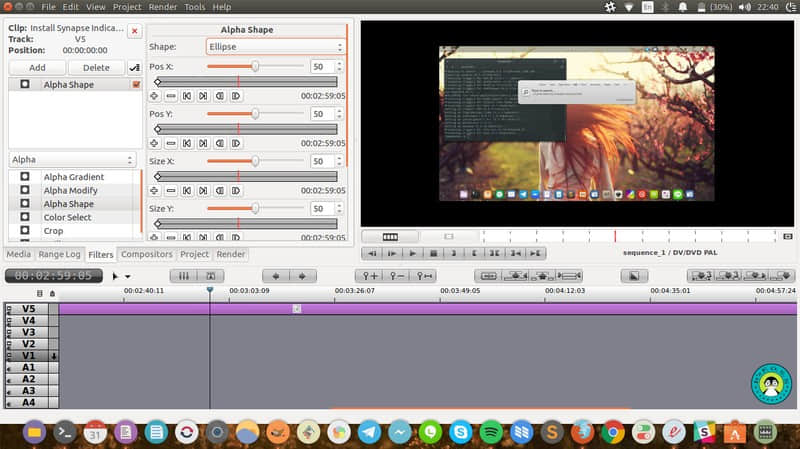
Flowblade 是 Linux 上的一个多轨非线性视频编辑器。与上面讨论的一样,这也是一个自由开源的软件。它具有时尚和现代化的用户界面。
用 Python 编写,它的设计初衷是快速且准确。Flowblade 专注于在 Linux 和其他自由平台上提供最佳体验。所以它没有在 Windows 和 OS X 上运行的版本。Linux 用户专享其实感觉也不错的。
你也可以查看这个不错的文档来帮助你使用它的所有功能。
Flowblade 特性:
- 轻量级应用
- 为简单的任务提供简单的界面,如拆分、合并、覆盖等
- 大量的音视频效果和过滤器
- 支持代理编辑
- 支持拖拽
- 支持多种视频、音频和图像格式
- 批量渲染
- 水印
- 视频转换和过滤器
- 具有缩略图和波形的多轨时间轴
你可以在 Flowblade 特性里阅读关于它的更多信息。
优点:
缺点:
安装 Flowblade
Flowblade 应当在所有主流 Linux 发行版的软件仓库中都可以找到。你可以从软件中心安装它。也可以在下载页面查看更多信息。
另外,你可以在 Ubuntu 和基于 Ubuntu 的系统中使用一下命令安装 Flowblade:
sudo apt install flowblade
5、 Lightworks
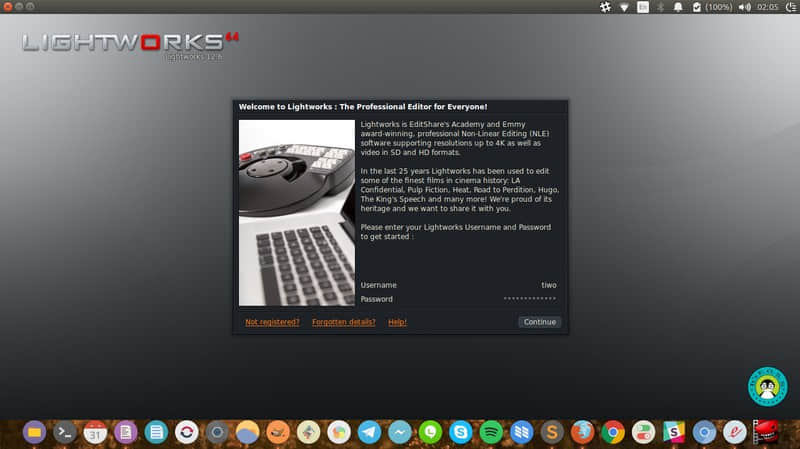
如果你在寻找一个具有更多特性的视频编辑器,这就是你想要的。Lightworks 是一个跨平台的专业视频编辑器,可以在 Linux、Mac OS X 以及 Windows上使用。
它是一款屡获殊荣的专业非线性编辑(NLE)软件,支持高达 4K 的分辨率以及 SD 和 HD 格式的视频。
Lightworks 可以在 Linux 上使用,然而它不开源。
Lightwokrs 有两个版本:
- Lightworks 免费版
- Lightworks 专业版
专业版有更多功能,比如支持更高的分辨率,支持 4K 和蓝光视频等。
这个页面有广泛的可用文档。你也可以参考 Lightworks 视频向导页的视频。
Lightworks 特性:
- 跨平台
- 简单直观的用户界面
- 简明的时间线编辑和修剪
- 实时可用的音频和视频FX
- 可用精彩的免版税音频和视频内容
- 适用于 4K 的 Lo-Res 代理工作流程
- 支持导出 YouTube/Vimeo,SD/HD视频,最高可达4K
- 支持拖拽
- 各种音频和视频效果和滤镜
优点:
缺点:
安装 Lightworks
Lightworks 为 Debian 和基于 Ubuntu 的 Linux 提供了 DEB 安装包,为基于 Fedora 的 Linux 发行版提供了RPM 安装包。你可以在下载页面找到安装包。
6、 Blender
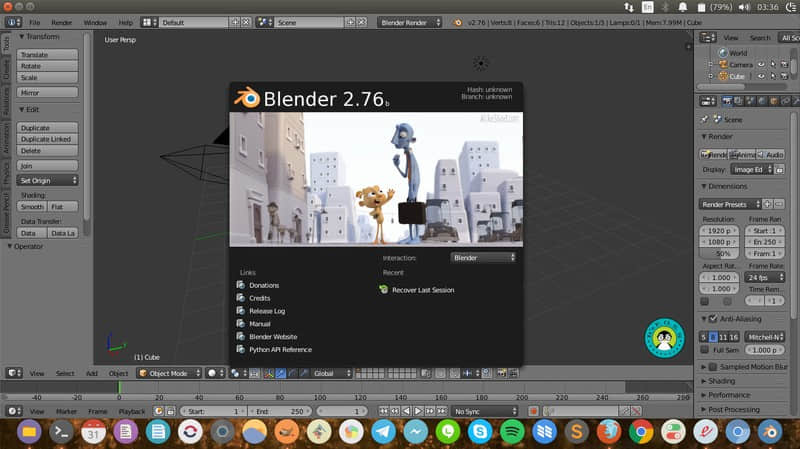
Blender 是一个专业的,工业级的开源跨平台视频编辑器。它在制作 3D 作品的工具当中较为流行。Blender 已被用于制作多部好莱坞电影,包括蜘蛛侠系列。
虽然最初设计用于制作 3D 模型,但它也具有多种格式视频的编辑功能。
Blender 特性:
- 实时预览、亮度波形、色度矢量显示和直方图显示
- 音频混合、同步、擦洗和波形可视化
- 最多32个轨道,用于添加视频、图像、音频、场景、面具和效果
- 速度控制、调整图层、过渡、关键帧、过滤器等
你可以在这里阅读更多相关特性。
优点:
缺点:
- 复杂
- 主要用于制作 3D 动画,不专门用于常规视频编辑
安装 Blender
Blender 的最新版本可以从下载页面下载。
7、 Cinelerra
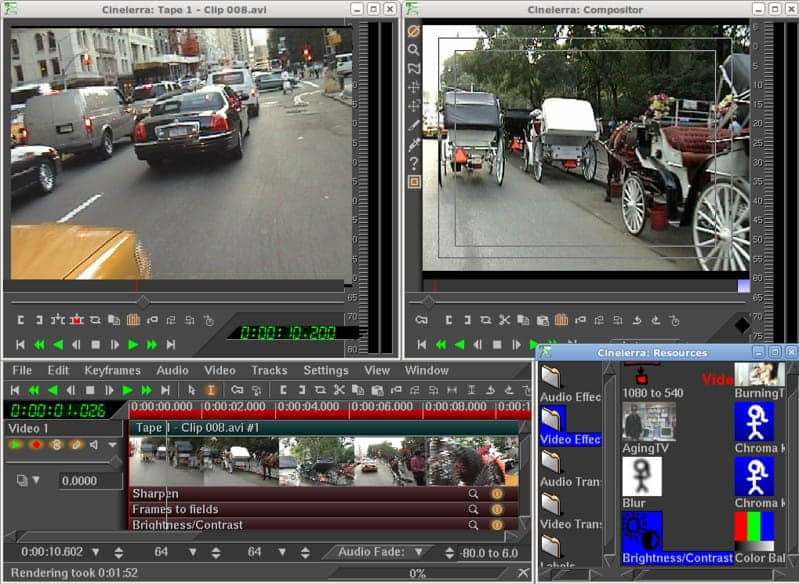
Cinelerra 从 1998 年发布以来,已被下载超过 500 万次。它是 2003 年第一个在 64 位系统上提供非线性编辑的视频编辑器。当时它是 Linux 用户的首选视频编辑器,但随后一些开发人员丢弃了此项目,它也随之失去了光彩。
好消息是它正回到正轨并且良好地再次发展。
如果你想了解关于 Cinelerra 项目是如何开始的,这里有些有趣的背景故事。
Cinelerra 特性:
- 非线性编辑
- 支持 HD 视频
- 内置框架渲染器
- 各种视频效果
- 不受限制的图层数量
- 拆分窗格编辑
优点:
缺点:
安装 Cinelerra
你可以从 SourceForge 下载源码。更多相关信息请看下载页面。
8、 DaVinci Resolve
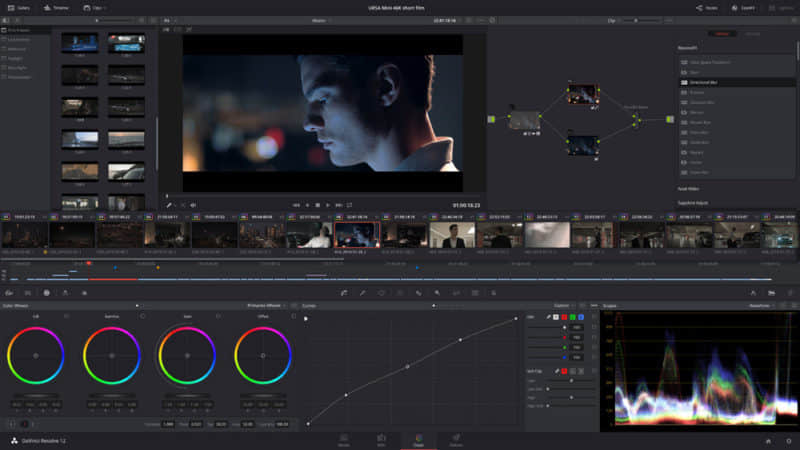
如果你想要好莱坞级别的视频编辑器,那就用好莱坞正在使用的专业工具。来自 Blackmagic 公司的 DaVinci Resolve 就是专业人士用于编辑电影和电视节目的专业工具。
DaVinci Resolve 不是常规的视频编辑器。它是一个成熟的编辑工具,在这一个应用程序中提供编辑,色彩校正和专业音频后期制作功能。
DaVinci Resolve 不开源。类似于 LightWorks,它也为 Linux 提供一个免费版本。专业版售价是 $300。
DaVinci Resolve 特性:
- 高性能播放引擎
- 支持所有类型的编辑类型,如覆盖、插入、波纹覆盖、替换、适合填充、末尾追加
- 高级修剪
- 音频叠加
- Multicam Editing 可实现实时编辑来自多个摄像机的镜头
- 过渡和过滤效果
- 速度效果
- 时间轴曲线编辑器
- VFX 的非线性编辑
优点:
缺点:
- 不适用于通用视频编辑
- 不开源
- 免费版本中有些功能无法使用
安装 DaVinci Resolve
你可以从这个页面下载 DaVinci Resolve。你需要注册,哪怕仅仅下载免费版。
9、 VidCutter
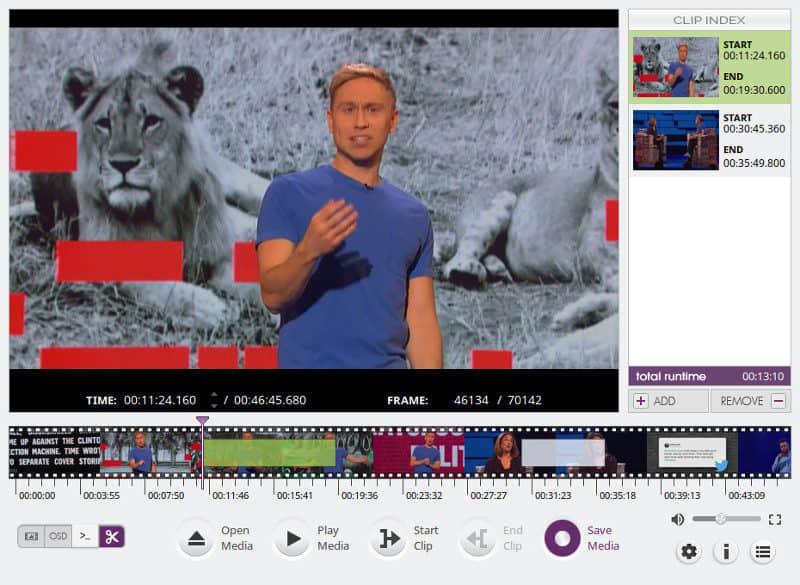
不像这篇文章讨论的其他视频编辑器,VidCutter 非常简单。除了分割和合并视频之外,它没有其他太多功能。但有时你正好需要 VidCutter 提供的这些功能。
VidCutter 特性:
- 适用于Linux、Windows 和 MacOS 的跨平台应用程序
- 支持绝大多数常见视频格式,例如:AVI、MP4、MPEG 1/2、WMV、MP3、MOV、3GP、FLV 等等
- 界面简单
- 修剪和合并视频,仅此而已
优点:
缺点:
安装 VidCutter
如果你使用的是基于 Ubuntu 的 Linux 发行版,你可以使用这个官方 PPA(LCTT 译注:PPA,个人软件包档案,PersonalPackageArchives):
sudo add-apt-repository ppa:ozmartian/apps
sudo apt-get update
sudo apt-get install vidcutter
Arch Linux 用户可以轻松的使用 AUR 安装它。对于其他 Linux 发行版的用户,你可以从这个 Github 页面上查找安装文件。
哪个是 Linux 上最好的视频编辑软件?
文章里提到的一些视频编辑器使用 FFmpeg。你也可以自己使用 FFmpeg。它只是一个命令行工具,所以我没有在上文的列表中提到,但一句也不提又不公平。
如果你需要一个视频编辑器来简单的剪切和拼接视频,请使用 VidCutter。
如果你需要的不止这些,OpenShot 或者 Kdenlive 是不错的选择。他们有规格标准的系统,适用于初学者。
如果你拥有一台高端计算机并且需要高级功能,可以使用 Lightworks 或者 DaVinci Resolve。如果你在寻找更高级的工具用于制作 3D 作品,你肯定会支持选择 Blender。
这就是在 Ubuntu、Linux Mint、Elementary,以及其它发行版等 Linux 上最好的视频编辑软件的全部内容。向我们分享你最喜欢的视频编辑器。
via: https://itsfoss.com/best-video-editing-software-linux/
作者:itsfoss 译者:fuowang 校对:wxy
本文由 LCTT 原创编译,Linux中国 荣誉推出